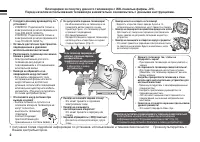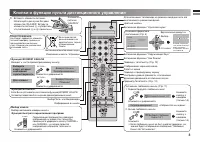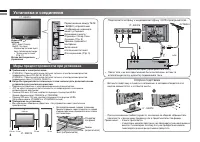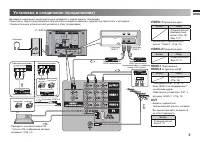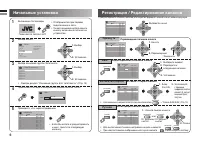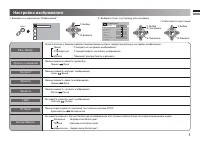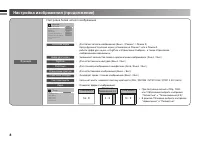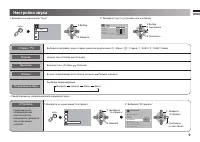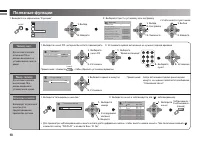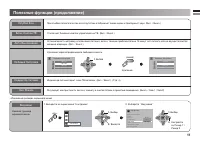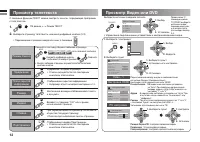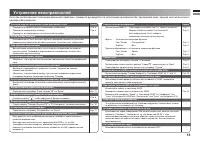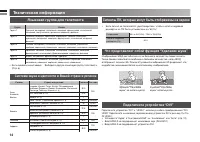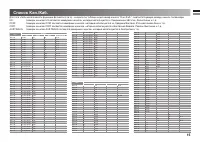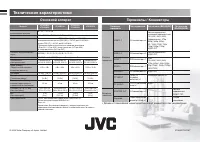Телевизоры JVC LT-26KM18 - инструкция пользователя по применению, эксплуатации и установке на русском языке. Мы надеемся, она поможет вам решить возникшие у вас вопросы при эксплуатации техники.
Если остались вопросы, задайте их в комментариях после инструкции.
"Загружаем инструкцию", означает, что нужно подождать пока файл загрузится и можно будет его читать онлайн. Некоторые инструкции очень большие и время их появления зависит от вашей скорости интернета.
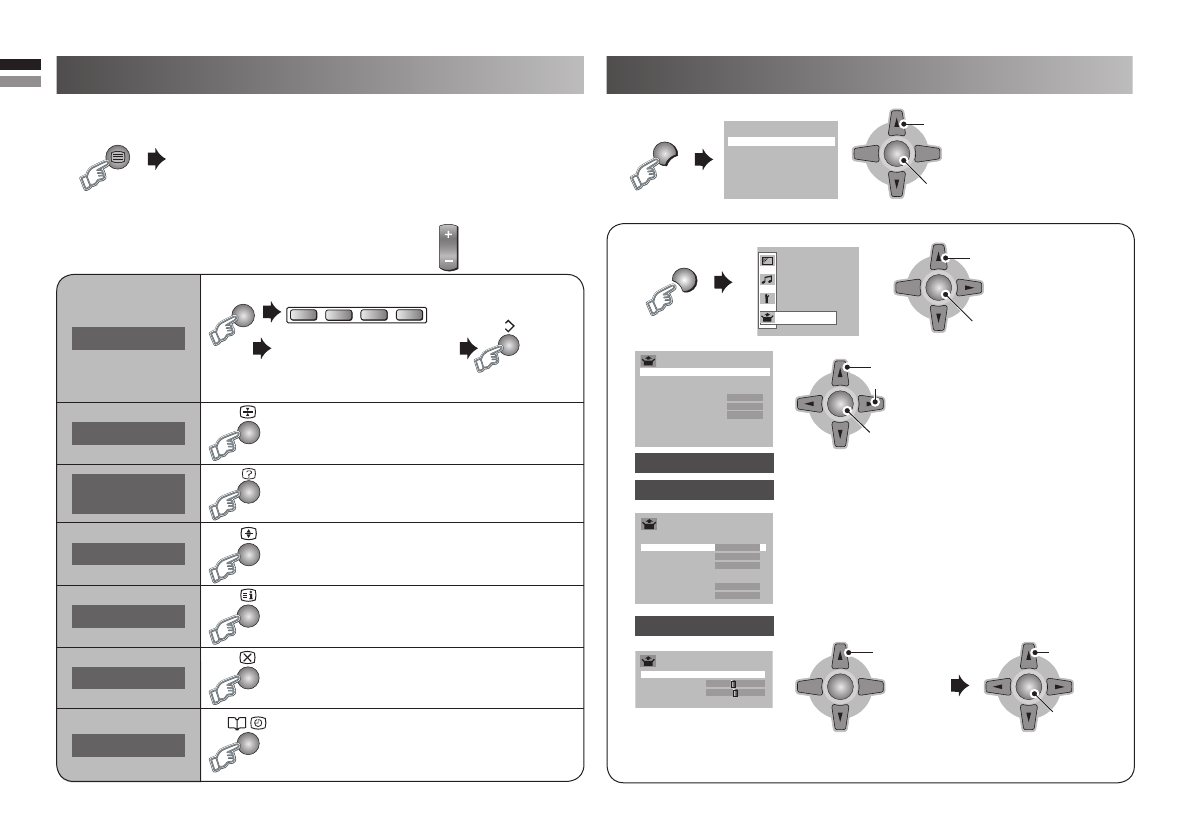
12
Просмотр телетекста
Просмотр Видео или DVD
С помощью функции ТЕКСТ можно смотреть каналы, передающие программы
с телетекстом.
1.
ТВ режим <--> Режим ТЕКСТ
2.
Выберите страницу телетекста, нажимая цифровые кнопки (0-9)
• Перемещение страницы вверх или вниз с помощью
CHANNEL
(»ÌÍËÉÄÅ»
T V / V I D E O
OK
1.
Выбор
2.
Установка
OK
1.
Выбор
2.
Введите
OK
1.
Выберите пункт
3.
Установка
2.
Установка или настройка
(»ÌÍËÉÄÅ»
>
>
>
>
>
>
!L®ËɽÀÈ×
"ÿÇEÈÙ
£ÂÇÀÈÃÍ×0ÎÒÈ»Ú
6IDEO
ºÂÖÅ
ºÂÖÅ4EÆEÍEÅÌÍA
(AÌÍËÉÄÅA($-)
0#ÈACÍPOÄÅÃ
!½ÍÉ
"ÿEÉ
0AÂÇË
"ÅÆ
0#ÈACÍPOÄÅÃ
>
>
ªÉÂÃÑÃÚ¸Å˻Ȼª¥
0AÂËEÓEÈÃE
0AÂÇEËÃÂɼ˻ÁÀÈÃÚ
4 HDMI 2
5 PC
1 Video - 1
3 HDMI 1
2 Video - 2
"Ö¼ÉP0EÁÃÇA
0 01
OK
1.
Настройка
2.
Установка
MENU
1.
Выберите пункт
Режим списка
Удержание
Показ скрытой
информации
Размер
Индекс
Отмена
Подстраница
Выберите источник входного сигнала.
• Управление подключенным устройством и воспроизведением видео.
1.
Выберите “Hacтpoйкa”
2.
Выберите пункт
Создайте закладку Вашей любимой страницы
MODE
для создания закладки
Нажмите цифровую кнопку,
чтобы ввести номер страницы
ÅË»ÌÈÖÄ ÂÀÆÀÈÖÄ ÁÀÆÍÖÄ
ÌÃÈÃÄ
Сохранить
Удержание текущей страницы.
• Отмена осуществляется повторным
нажатием этой кнопки.
Отображение скрытой информации
• Например: ответ на вопрос викторины и т.п.
Увеличение размера отображаемого текста
в два раза.
Возврат к странице “100” или к ранее
назначенной странице.
При переключении на просмотр ТВ оставьте
открытой текущую страницу.
• Полезно при выполнении поиска страницы.
Отображение номера Подстраницы.
• Отмена осуществляется повторным
нажатием этой кнопки.
• Вызов любимой страницы осуществляется нажатием
цветной кнопки.
Video - 1
Переключение между видео и компонентным
сигналом (Видео / Компонентный)
Haстройкa HDMI
Настройка для входного сигнала HDMI
Paзмep Изoбpaж.
: NВ нормальном состоянии установлен
на “Авто”. При появлении неправильного
размера экрана в 480p (525p) измените на
настройку “1” или “2”
Aудиo
: В нормальном состоянии установлен на “Авто”. При
отсутствии звука измените на “Аналоговый” или
“Цифровой”.
Peжим
: При отсутствии изображения измените на “1” или “2”.
• Настройка “Aудиo” не доступна для HDMI - 2
PC нacтpoйки
Установка для входного сигнала ПК
Позиция Экрана ПК
: Настройка положения экрана.
Paзрeшeниe
: Установка фокуса экрана.
Paзмeр изображения
: Настройка горизонтального вида экрана.
Примечание: С
помощью кнопки
TV/VIDEO выберите
источник видео,
перемещаясь вниз,
или используйте
для выбора кнопку
0-5.
(AÌÍËÉÄÅA($-)
>
>
>
HDMI-1
0AÂÇÀË£Âɼ˻Á
!οÃÉ
0EÁÃÇ
HDMI-2
0AÂÇÀË£Âɼ˻Á
0EÁÃÇ
!ÈAÆɾɽÖÄ